4. fejezet
Szuperhatékony munkafolyamatok a Trello Power-upok segítségével
Egyszerűsítsd a munkát és az együttműködést: kapcsold össze a legnépszerűbb munkahelyi eszközöket és alkalmazásokat a Trello-tábláddal. Ezek az integrációk (amelyeket a Trellóban Power-upoknak nevezünk) hidat képeznek az eszközeid között.
A Power-upok segítségével a Trello-táblád a különböző munkákhoz használatos egyetlen információforrássá válhat. Így a munkatársak minden szükséges információt egy helyen megtalálnak.
Szakaszáttekintő
Ebben a szakaszban a következőket fogod megtanulni:
Power-upok könyvtára
A Trellóban elérhető Power-upok könyvtára körülbelül 200 integrációt tartalmaz. A Power-upok könyvtárának elindításához válaszd a Power-upok lehetőséget a menüben (ehhez kattints a Menü megjelenítése elemre a Trello-tábla jobb felső sarkában).
Rákereshetsz konkrét Power-upokra, vagy válogathatsz az integráció típusa (például analitika, kommunikáció vagy hatékonyság) alapján.
Az alábbi fontos dolgokat érdemes tudnod a Power-upokról:
- Az Enterprise előfizetés részeként korlátlan számú jóváhagyott Power-upot engedélyezhetsz. Az Enterprise-adminisztrátorok határozhatják meg, hogy az alkalmazottak milyen Power-upokat használhatnak – ez a jóváhagyás általában a vállalat biztonsági előírásain és szabályzatain alapul.
- A Trello által fejlesztett Power-upok pontosan azok, amire a nevükből gondolnál: a Trello csapata által létrehozott integrációk. Minden más Power-upot külső partnereink, más cégek vagy Trello-felhasználók hoztak létre.
- Bárki készíthet Power-upot. Ha cégednél dolgoznak fejlesztők, a Trello nyilvánosan elérhető API-ja segítségével létrehozhatják az igényeiteknek megfelelő Power-upokat.
Power-up engedélyezése
Ha megtaláltad az engedélyezni kívánt Power-upot, válaszd a zöld színű Hozzáadás gombot. A Trello megkér, hogy válassz egy táblát a legördülő menüből, és aktiváld a Power-upot az általad kiválasztott táblán.
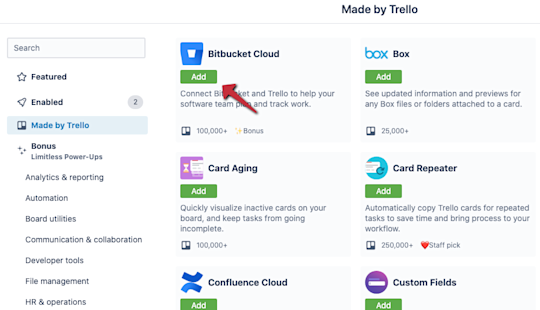
Ha több táblához is szeretnél Power-upokat engedélyezni, meg kell ismételned a folyamatot, és ki kell választanod az egyes táblákat a legördülő menüből.
Power-up letiltása
Ha szeretnél letiltani egy Power-upot, válaszd ki a Power-upok lehetőséget a menüből. A lehetőségtől jobbra látható szám azt jelzi, hogy hány Power-up van engedélyezve a táblán.
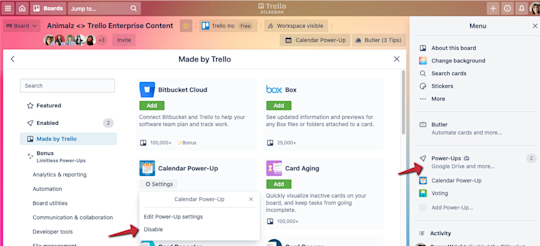
Keresd meg a letiltani kívánt Power-upot, majd válaszd a Beállítások lehetőséget a Power-up neve alatt. A Trellóban szerkesztheted a Power-up beállításait, sőt akár le is tilthatod a kívánt Power-upokat. A Power-up letiltásával eltávolítod az integrációt a tábláról, így a táblán dolgozó és együttműködő tagok a továbbiakban nem férnek hozzá.
Fedezd fel a nélkülözhetetlen Power-upokat!
Több mint 200 Power-up közül válogathatsz, így sokszor nehéz lehet eldönteni, hogy mi a legmegfelelőbb első lépés. Alább röviden áttekintünk néhány népszerű Power-upot, és bemutatjuk, hogyan használhatod őket a tábládon.
Slack
A Trello Enterprise zökkenőmentes integrációt kínál a Slackhez, amely az együttműködés és a kommunikáció terén egyaránt élen jár, és lehetővé teszi, hogy kiépítsd a lehető leghatékonyabb megoldást.
A Slack Power-Up segítségével:
- új Trello-kártyákat hozhatsz létre közvetlenül a Slackből, vagy további részleteket adhatsz a meglévő kártyákhoz;
- beilleszthetsz egy Trello-linket közvetlenül a Slack-csatornára, amellyel előhívhatod a fontos információkat, például a hozzárendelt csapattagokat, a kártyák leírását, valamint a megjegyzéseket; és
- a Slackben folytatott beszélgetéseket vagy ötleteléseket csatolhatsz a Trello-kártyákhoz.
Google Drive
Nem véletlen, hogy már több mint egymillió Trello-felhasználó aktiválta a Google Drive Power-upot a munkatereiben – beépített fájlkeresési funkcióval egyszerűen megtalálhatod és csatolhatod a szükséges fájlokat és mappákat.
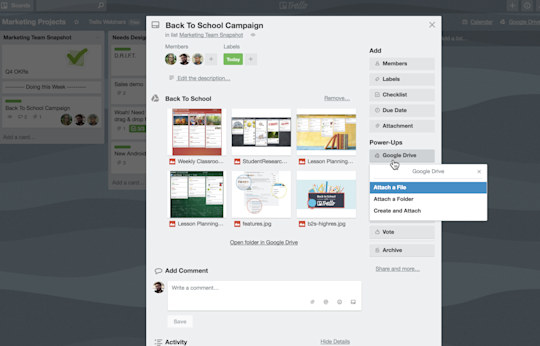
A Google Drive Power-up segítségével:
- új dokumentumokat, táblázatokat és diavetítéseket hozhatsz létre akár menet közben is, közvetlenül a kártyáról;
- közvetlenül a Trellóból kereshetsz a Google Drive-ban, emellett létrehozhatod és csatolhatod a fontos fájlokat és mappákat; és
- megtekintheted a valós idejű előnézeteket, és egy kattintással megnyithatod a Google Drive-ot.
Confluence Cloud
A Confluence maga a valóra vált álom az erőforrások létrehozása és a tudáskezelés terén. A Confluence Cloud-integrációval releváns erőforrásokat csatolhatsz a feladatokhoz, így minden szükséges háttér-információt elérhetővé tehetsz.
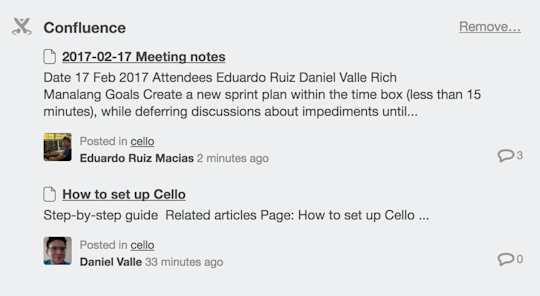
A Confluence Cloud Power-up segítségével:
- új Confluence-oldalakat hozhatsz létre közvetlenül a Trello-kártyákról;
- Confluence-oldalakat társíthatsz a kártyákhoz, így gyorsan hozzáférsz a Confluence-erőforrásokhoz; és
- megtekintheted az oldalak legfontosabb adatait, például a létrehozó személyét és a létrehozás időpontját, az oldal tartalmának egy részletét, valamint a megejegyzések számát.
Jira
A Trello Jira-integrációjának köszönhetően nem maradsz le a fontos Jira-feladatokról és -eposzokról, hiszen hozzájutsz a kártyák szintjén rögzített részletes információkhoz.
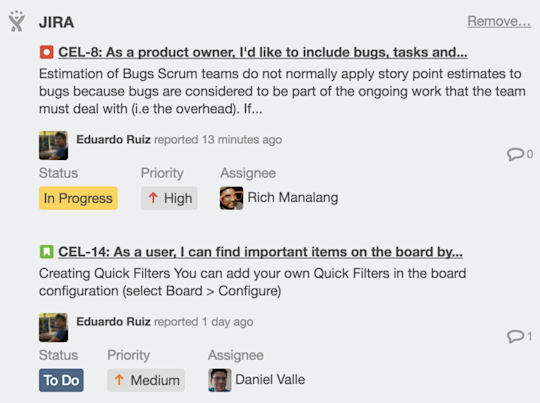
A Jira Power-up segítségével:
- a Trello-kártyákról új ügyeket hozhatsz létre az összekapcsolt Jira-projektekben, majd a Jirában is létrehozhatod a kapcsolatot a Trello-kártyákkal;
- gyorsan megnyithatod az összekapcsolt Jira-feladatokat és -eposzokat, és megtekintheted a hozzárendelt csapattagokat és az állapotfrissítéseket; és
- a nem technikai csapatokat, például a támogatási, értékesítési és ügyfélsiker-csapatokat is tájékoztathatod a hibákról és a kód javításairól.
Kíváncsi vagy rá, hogy mire jók a Power-upok a Trellóban? Nyisd meg a Power-upok listáját, és tudj meg többet a több mint 200 nagyszerű munkahelyi eszközhöz kínált integrációnkról!
Az e-mailek átalakítása tényleges műveleti tételekké
A Trello segítségével kártyákká és teendőkké alakíthatod a fontos e-maileket (és a bennük szereplő információkat).
E-mail küldése táblákra vagy kártyákra
E-mailek segítségével a cégen belüli és kívüli partnerekkel egyaránt kommunikálhatsz. A Trello Táblára küldés funkciójával a fontos e-maileket elküldheted a kívánt Trello-táblákra vagy -kártyákra.
Minden táblának és kártyának egyedi e-mail-címe van, amelyre e-mailt küldhetsz. Ezzel létrejön egy új kártya, amelynek kártyahátoldalán szerepelni fognak az e-mailben szereplő tartalmak. Akár azt is kiválaszthatod, hogy melyik listához szeretnéd hozzáadni a kártyát, és hogy a listán hol jelenjen meg a kártya.
A Trello Gmail-bővítménye
A Trello Gmail-bővítményével közvetlenül a postafiókodból, e-mailek segítségével is létrehozhatsz Trello-kártyákat. A bővítménnyel akár a kártyák adatait, például nevét, leírását és határidejét is szerkesztheted, és meghatározhatod a célzott táblát és listát.
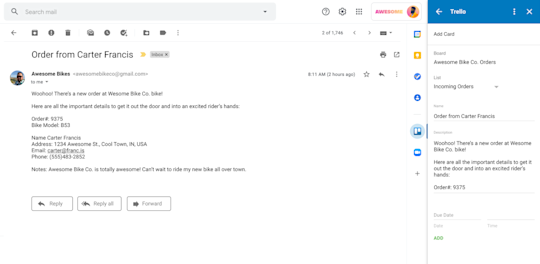
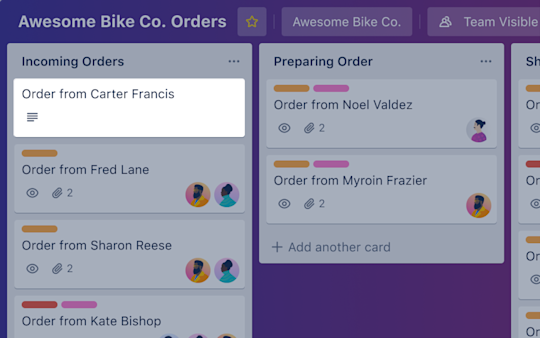
Most, hogy megtanultad, hogyan emelheted magasabb szintre a munkádat az integrációk segítségével, ismerd meg a hatékonyság következő fokozatát: az automatizációkat.